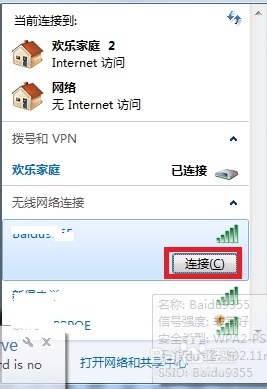TP-LINK TL-WN821N无线网卡如何安装使用
TP-LINK TL-WN821N是一种无线网卡,他可以给台式机提供无线上网的机会,笔记本电脑可以利用自身的无线网卡来上网,而台式机怎样才能用无线网卡实现无线上网的功能呢?现在我们就来看看TL-WN821N是如何安装上网的。

工具/原料
TP-LINK TL-WN821N821N无线网卡
TP-LINK TL-WN821N驱动安装盘
能够正常工作的光驱
有无线网络SSID并有接受密码
电脑USB接口工作正常
一、连接无线网卡
1、 把TL-WN821N821N无线网卡包装盒打开,去掉无线网卡小帽子,把无线网卡查到电脑USB接口上面(前置USB或者后置都可以)。

二、安装网卡驱动
1、法一:光盘安装 找到包装盒中自带的驱动光盘,把他放到光驱中,按照步骤安装驱动(在说明书上面有安装步骤),如图所示。
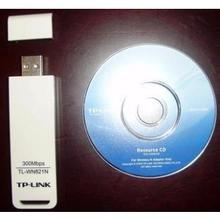
2、法二:驱动精灵安装 在电脑上面安装驱动精灵,驱动精灵就可以自动检测并安装无线网卡驱动,如图所示。
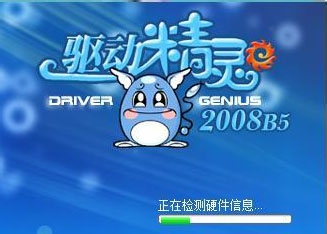
三、登陆密码上网
1、情况一: 如果是用光盘安装,在安装完成后会自动弹出客户端界面,单击刷新即可出现无线信号。
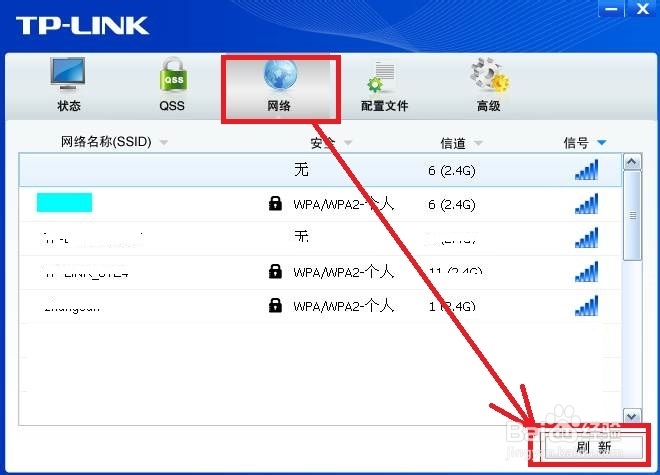
2、 选择无线信号,单击“连接”,在弹出的安全密钥中输入密码,单击“确认”即可连接到该网络。
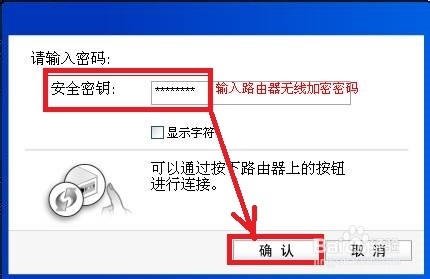
3、情况二: 如果是驱动精灵安装的,可以在右下角的网络连接图标上面单击,会出现一些无线网络信号,单击选择“连接”即可。